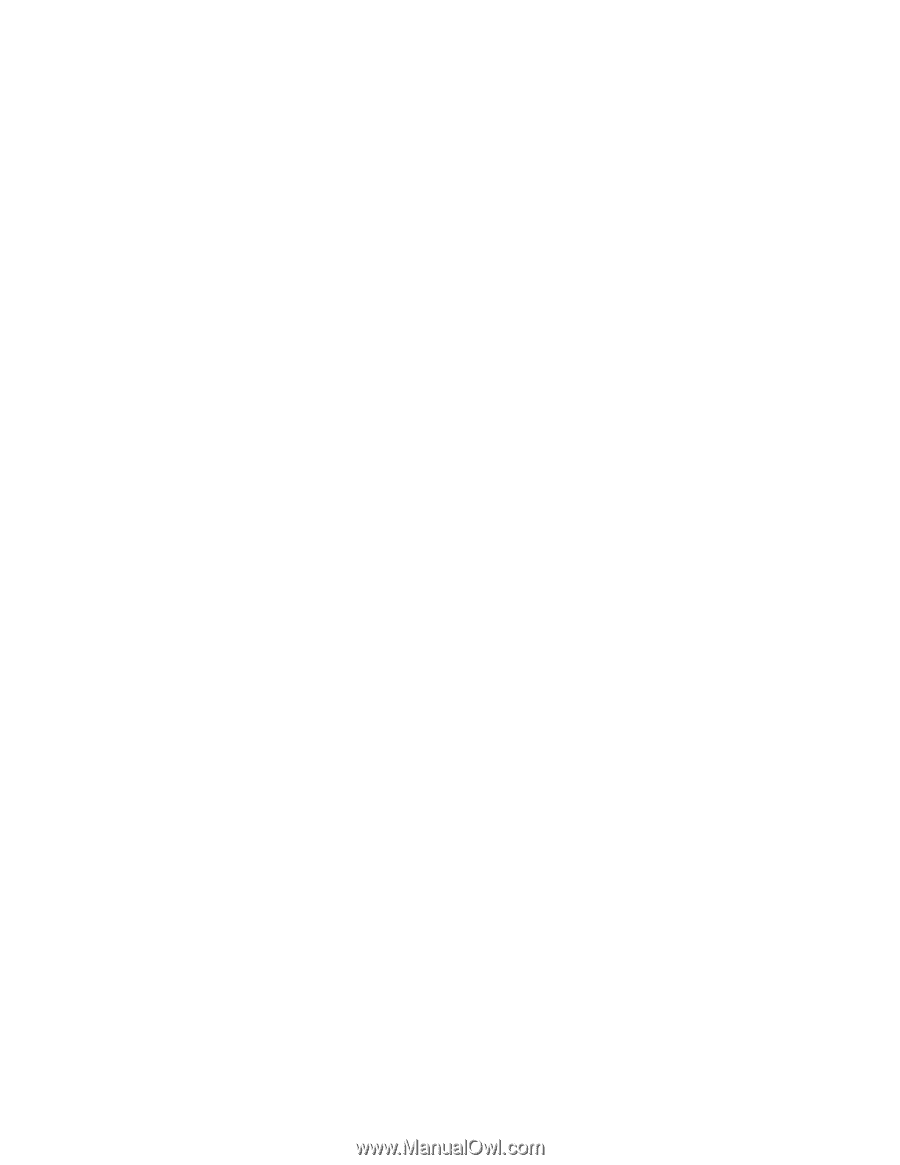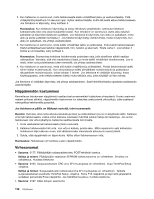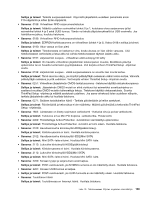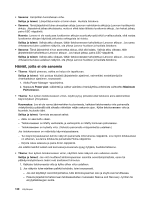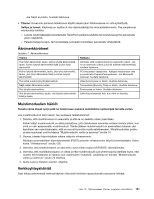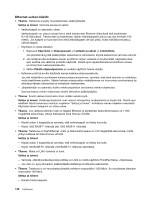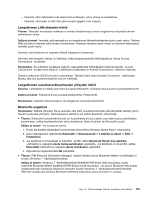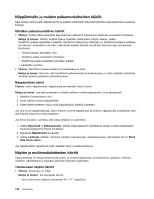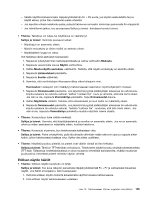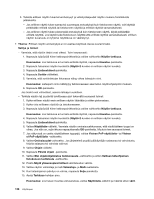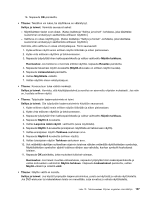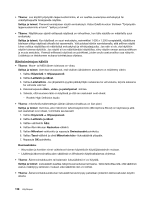Lenovo ThinkPad L530 (Finnish) User Guide - Page 151
Langattoman LAN-yhteyden häiriö, Langattoman suuralueverkkoyhteyden yhteyden häiriö
 |
View all Lenovo ThinkPad L530 manuals
Add to My Manuals
Save this manual to your list of manuals |
Page 151 highlights
- Varmista, että määritykset ovat oikeat siinä kohteessa, johon yhteys muodostetaan. - Varmista, että kytkin on 802.3ab-yhteensopiva (gigabit over copper). Langattoman LAN-yhteyden häiriö Tilanne: Yhteyden muodostus verkkoon ei onnistu tietokoneessa olevan langattomia yhteyksiä tukevan verkkokortin avulla. Selitys ja toimet: Varmista, että asennettuna on langattoman lähiverkkoyhteyden ajurin uusin versio. Tarkista Web-sivusto ja varmista, että Access Connections -ohjelman tukeman ajurin versio on lueminut-tiedostossa mainittu uusin versio. Varmista, että tietokone on tarpeeksi lähellä langatonta tukiasemaa. Varmista, että langaton yhteys on käytössä, kaksoisnapsauttamalla tehtäväpalkissa olevaa Access Connections -kuvaketta. Huomautus: Tuo piilotetut kuvakkeet näkyviin napsauttamalla tehtäväpalkin kolmiokuvaketta. Access Connections -kuvake tulee näkyviin. Lisätietoja kuvakkeesta on Access Connections -ohjelman ohjeessa. Tarkista verkkonimi (SSID-tunnus) ja salaustiedot. Tarkista nämä tiedot Access Connection -ohjelmassa. Muista, että isot ja pienet kirjaimet ovat eri merkkejä. Langattoman suuralueverkkoyhteyden yhteyden häiriö Sanoma: Laitteeseen on liitetty sopimaton suuralueverkkokortti - Katkaise virta ja poista suuralueverkkokortti. Selitys ja toimet: Tietokone ei tue suuralueverkkokorttia. Poista kortti. Huomautus: Joissakin tietokoneissa ei ole langatonta suuralueverkkokorttia. Bluetooth-ongelmat Huomautus: Tarkista yhteyden tila ja varmista, ettei jokin muu Bluetooth-laite etsi parhaillaan laitetta, johon haluat muodostaa yhteyden. Samanaikainen etsintä ei ole sallittu Bluetooth-yhteydessä. • Tilanne: Bluetooth-kuulokemikrofonista tai -kuulokkeista ei kuulu ääntä, vaan ääni kuuluu paikallisesta kaiuttimesta, vaikka kuulokemikrofoni tai kuulokkeet on liitetty Kuuloke- tai AV-profiilin avulla. Selitys ja toimet: Tee seuraavat toimet: 1. Poistu äänilaitetta käyttävästä sovelluksesta (esimerkiksi Windows Media Player -ohjelmasta). 2. Avaa ohjauspaneeli valitsemalla Käynnistä ➙ Ohjauspaneeli ➙ Laitteisto ja äänet ➙ Ääni ➙ Toistaminen. 3. Jos käytössä on Kuulokkeet ja mikrofoni -profiili valitse Bluetooth Hands-free-äänilaite -vaihtoehto ja napsauta Aseta oletusasetukseksi -painiketta. Jos käytössä on AV-profiili, valitse Stereoääni-vaihtoehto ja napsauta Aseta oletukseksi -painiketta. 4. Sulje ikkuna napsauttamalla OK-painiketta. • Tilanne: PIM (Personal Information Manager) -tietojen lähetys toisen Bluetooth-laitteen osoitekirjaan ei onnistu Windows 7 -käyttöjärjestelmässä. Selitys ja toimet: Windows 7 -käyttöjärjestelmät lähettävät PIM-tiedot XML-muodossa, mutta useimmat Bluetooth-laitteet käsittelevät PIM-tietoja vCard-muodossa. Jos toinen Bluetooth-laite pystyy vastaanottamaan tiedostoja Bluetooth-yhteyden kautta, Windows 7 -käyttöjärjestelmästä lähetetty PIM-tieto saattaa olla toisessa Bluetooth-laitteessa tiedostona, jonka tunniste on .contact. Luku 10. Tietokoneeseen liittyvien ongelmien vianmääritys 133